ISO-файли Windows 10, завантажені з сайту Microsoft або за допомогою засобу створення медіафайлів, є ISO-образами з багатьма індексами, які містять кілька випусків Windows. Під час виконання чистої інсталяції за допомогою DVD-диска Windows 10 або інсталяційного диска USB, процедура встановлення пропонує користувачеві вибрати видання Windows 10 зі списку.
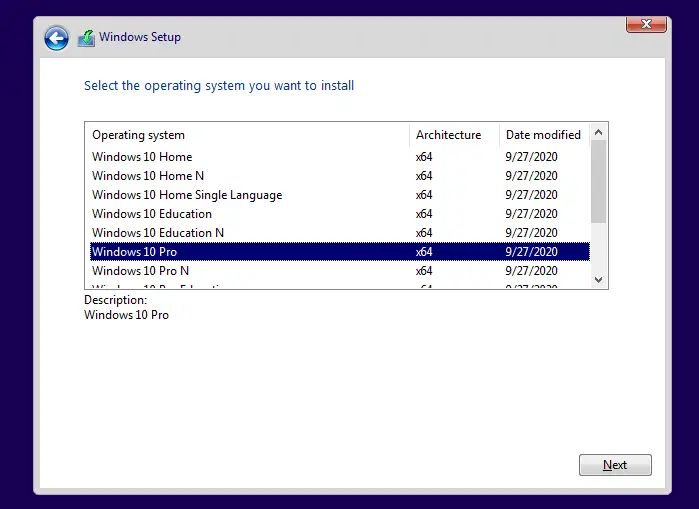
Однак у деяких конфігураціях програма установки Windows 10 не дає вам можливості вибрати видання (наприклад, Professional, Professional N, Education тощо), яке ви хочете встановити. Замість цього за замовчуванням встановлено Windows 10 Home Edition або видання, яке постачається разом із вашим комп’ютером.
Припустимо, що на вашому комп’ютері Dell, HP або будь-якому іншому комп’ютері OEM було попередньо встановлено Windows 10 Home Edition. Через деякий час ви можете придбати роздрібну ліцензію Windows 10 Professional Edition. Коли ви намагаєтеся інсталювати Windows 10 Pro за допомогою кількох версій Microsoft
установчий диск, за замовчуванням встановлено Windows 10 Home Edition, навіть не відображаючи список випусків, які користувач може вибрати.Примітка: Якщо ви запускаєте оновлення на місці (відновлювальне встановлення) з Windows, список випусків Windows 10 тепер має відображатися під час встановлення. Список випусків має з’являтися лише під час завантаження з інсталяційного диска, щоб виконати чисту інсталяцію. Так само, якщо у вас є a одновидання Диск інсталяції Windows 10 ISO/DVD/USB, програма установки Windows автоматично вибере це видання.
Можливо, вам цікаво, як зробити так, щоб інсталяційний носій Windows 10 дозволяв вибирати інші версії, крім заводського за замовчуванням, під час чистої інсталяції.
Причина
Ця проблема виникає через те, що модуль інсталяції Windows 10 зчитує ключ продукту, вбудований у мікропрограму BIOS/UEFI вашого комп’ютера OEM. Потім він починає інсталяцію Windows 10 Edition, яка відповідає ключу продукту, вбудованого в мікропрограму UEFI.
Програма установки Windows вибирає попередньо встановлену версію на системах OEM
Ми показали вам, як отримати ключ продукту, вбудований у прошивку UEFI, у статті Як переглянути ключ продукту Windows 10. Використання wmic шлях softwarelicensingservice /get командного рядка, ви можете дізнатися ключ продукту та попередньо встановлену версію Windows (поля з іменем OA3xOriginalProductKey і OA3xOriginalProductKeyDescription) на комп’ютері — яким у моєму випадку була Windows 10 Home Single Language Edition.
OA3 відноситься до OEM Activation 3.0, методології, за допомогою якої OEM може підготувати комп’ютер до процесу активації та перевірки кінцевого користувача Windows 8, Windows 8.1 або Windows 10.
На своєму комп’ютері Dell Vostro серії 3470 я запустив інсталяцію Windows 10 (USB установчий диск створений за допомогою MCT) шляхом завантаження з USB-диска. Налаштування не пропонувало список випусків для мене на вибір, і воно почало встановлювати Windows 10 Home Single Language Edition за замовчуванням.
[Виправлено] Установка Windows 10 не відображає список доступних випусків
Щоб отримати список доступних випусків Windows 10 під час інсталяції Windows, виконайте наведені нижче дії.
- Відкрийте Блокнот і вставте в нього наступні рядки.
[Канал] Роздрібна торгівля
- Збережіть файл як «
ei.cfg”. Обов’язково використовуйте подвійні лапки під час збереження файлу, щоб уникнути подвійного розширення — наприклад,ei.cfg.txt, що є неправильним. Це вирішальний крок. - Перемістіть файл
ei.cfgдоДжерелапапку вашого інсталяційного диска Windows 10 USB. - Тепер завантажте комп’ютер з інсталяційного диска USB. Цього разу ви повинні побачити список випусків операційної системи.
Важлива примітка: Якщо ви все ще не бачите список випусків ОС під час інсталяції Windows, перейменуйте файл
PID.txt якщо він присутній в Джерела папку. Це ще один файл конфігурації з іншою метою, але з функцією, яка трохи перекривається. Додаткова інформація про цей файл доступна в наступному розділі.
Додаткова інформація
Файл конфігурації видання (EI.cfg) і файл ідентифікатора продукту (PID.txt) є додатковими конфігураціями файли, які можна використовувати для визначення ключа продукту Windows і версії Windows у Windows встановлення. Ви можете використовувати ці файли для автоматизації сторінки введення ключа продукту в програмі встановлення Windows. Використання ei.cfg або PID.txt файл, ви можете змусити програму установки Windows автоматично інсталювати певну версію.
Під час встановлення Windows setup.exe використовує таку логіку пріоритету для ключів продукту:
- Файл відповідей (файл без нагляду, EI.cfg або PID.txt)
- Ключ продукту OA 3.0 у мікропрограмі BIOS/UEFI.
- Ключ продукту, введений користувачем вручну.
Щоб отримати додаткові відомості про ці два файли, перегляньте статтю Microsoft Файли конфігурації та ідентифікатора продукту видання Windows Setup (EI.cfg і PID.txt)
Варіант 1: примусово встановити певну версію Windows за допомогою файлу ei.cfg
Якщо ви хочете, щоб програма установки Windows встановлювала Windows 10 Professional за замовчуванням (не показуючи вам список), змініть ei.cfg зміст таким чином:
[Ідентифікатор видання] Професійний. [Канал] Роздрібна торгівля
Як було сказано раніше, цей файл має бути в Джерела папку вашого інсталяційного диска.
Варіант 2: примусово встановити певну версію Windows за допомогою файлу PID.txt
Створити PID.txt файл у папці Sources на диску інсталяції USB. Файл PID.txt містить ключ продукту для версії Windows, яку ви встановлюєте. Файл PID.txt має такий формат:
[PID] Значення=XXXXX-XXXXX-XXXXX-XXXXX-XXXXX
(де XXXXX-XXXXX-XXXXX-XXXXX-XXXXX – ключ продукту.)
Ви можете отримати список загальних ключів продукту Windows 10 Ця стаття. Загальні ключі використовуються лише для встановлення та оцінки. Ви не можете використовувати їх для активації Windows. На відміну від Ключі продукту, вбудовані в UEFI є справжніми ключі продукту які використовуються для активації.
В PID.txt файл, ключі Windows 10 S і Windows 10 Enterprise Edition не працюватимуть, оскільки вони не включені в програму встановлення. WIM або встановити. ESD-образ офіційного ISO Windows 10, завантажений за допомогою засобу створення медіа.
Спроба використати ключ продукту Enterprise Edition у файлі PID.txt призведе до такої помилки під час налаштування:
Введений ключ продукту не відповідає жодному з образів Windows, доступних для встановлення. Введіть інший ключ продукту.
Порада: Ви можете змусити інструмент створення медіа завантажити Windows 10 Enterprise Видання за допомогою перемикачів командного рядка.
Щоб примусово встановити Windows Setup Windows 10 Professional Edition, змінити PID.txt зміст таким чином:
[PID] Значення=VK7JG-NPHTM-C97JM-9MPGT-3V66T
Коли ви зараз запускаєте інсталяцію Windows 10, вона автоматично вибирає відповідну версію, що відповідає ключу продукту, який ви вказали в PID.txt.
Якщо ви хочете встановити Windows 10 Education, використовуйте такі рядки:
[PID] Значення=YNMGQ-8RYV3-4PGQ3-C8XTP-7CFBY
Обидва вищезгадані варіанти ідеально працювали, коли я їх тестував.
Сподіваюся, ви змогли інсталювати Windows 10 Professional Edition або будь-яку версію на ваш вибір за допомогою диска інсталяції Windows 10 ISO/DVD або USB з кількома зображеннями.
Одне невелике прохання: якщо вам сподобався цей пост, поділіться ним?
Одна ваша "крихітна" публікація серйозно допомогла б у розвитку цього блогу. Кілька чудових пропозицій:- Закріпіть!
- Поділіться ним у своєму улюбленому блозі + Facebook, Reddit
- Твіттер!